Browser Remote gebruiken
Met browserbediening kunt u opnemen op afstand met een zendercamera die is verbonden met ontvangercamera’s, die zijn ingesteld om achtereenvolgens op te nemen.
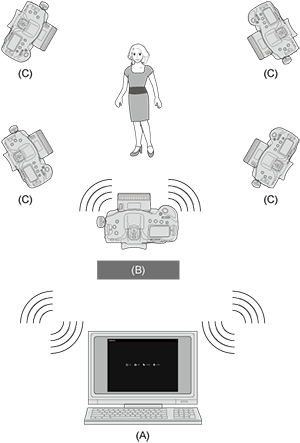
- (A) Browser Remote
- (B) Zendercamera
- (C) Ontvangercamera
- De zendercamera en ontvangercamera’s verbinden
- Het IP-adres van de camera en SSID controleren
- IP-adressen toegewezen aan een computer
- De zendercamera met een computer verbinden
- Beelden bekijken en opnamen op afstand
De zendercamera en ontvangercamera’s verbinden
-
De zendercamera voorbereiden.
- Voer Stap 1 tot en met 7 uit voor de "Voorbereiding van de zendercamera”, zoals beschreven in Simpele gekoppelde opname.
-
Selecteer [Handm. verb.].
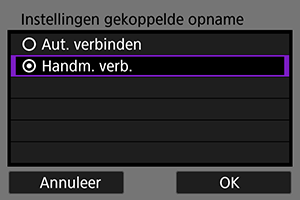
- Selecteer [OK] om door te gaan naar het volgende scherm.
-
Kies het kanaal.
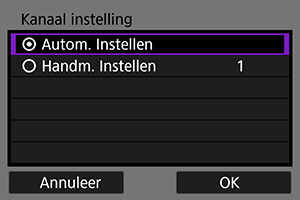
- Zorgt dat u bij het selecteren van [Handm. Instellen] hetzelfde kanaal kiest op zowel de zender- en ontvangercamera’s als de computer.
- Selecteer [OK] om door te gaan naar het volgende scherm.
-
Geef het wachtwoord op.
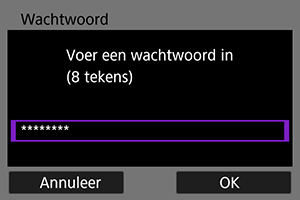
-
Bereid de ontvangercamera's voor.
- Voer Stap 2 en 3 uit voor de "Voorbereiding van de ontvangercamera's", zoals beschreven in Simpele gekoppelde opname.
-
De zendercamera en de ontvangercamera's met elkaar verbinden.
- Voer Stap 2 en 3 uit voor "De zendercamera en ontvangercamera’s verbinden", zoals beschreven in Simpele gekoppelde opname.
Het IP-adres van de camera en SSID controleren
Voor toegang tot de camera vanaf een computer moeten het IP-adres en de SSID weergegeven bij Stap 5 worden ingevoerd.
-
Selecteer [
: Netwerkinstell.].
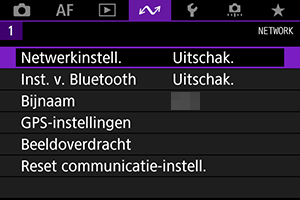
-
Selecteer [Connectie-inst.].
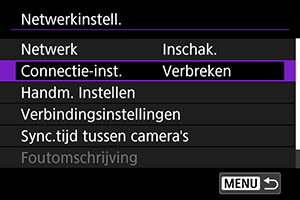
-
Selecteer [Gekop.opn.].
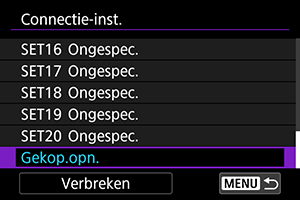
- Gebruik
en selecteer [Gekop.opn.] aan de onderkant.
- Gebruik
-
Selecteer [Bevestig instell.].
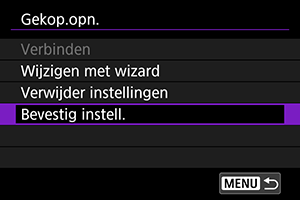
- De instellingen worden weergegeven.
-
Controleer de instellingen.
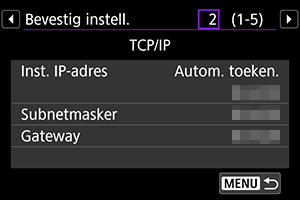
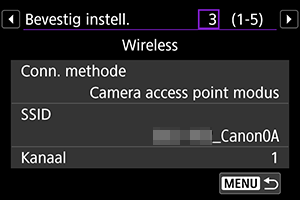
- Gebruik
om van pagina te wisselen.
- Noteer het IP-adres en de SSID.
- De SSID is hetzelfde voor alle camera's.
- Druk op de knop
nadat u de instellingen hebt gecontroleerd om het bevestigingsvenster af te sluiten.
- Gebruik
- Bevestig de instellingen op de zendercamera en alle ontvangercamera’s volgens dezelfde procedure.
IP-adressen toegewezen aan een computer
Als u de instellingen van het IP-adres van de computer instelt op automatisch of handmatig, wijs dan een IP-adres toe dat anders is dan het IP-adres van de zendercamera en de ontvangercamera dat u hebt genoteerd in stap 5 van Het IP-adres van de camera en SSID controleren.
De zendercamera met een computer verbinden
Om de zendercamera met de computer te verbinden, gebruikt u de zoekfunctie van het wireless LAN-apparaat die beschikbaar is op de computer.
- Raadpleeg de instructiehandleiding van de computer voor meer details omtrent de wireless LAN-zoekfunctie.
- Stel uw WFT-account in op het scherm [Instellingen browserbediening] voordat u deze actie uitvoert ().
-
Zoek op uw computer naar de zendercamera op het netwerk.
- Gebruik de zoekfunctie van het wireless LAN-apparaat die beschikbaar is op de computer.
-
Maak verbinding met de zendercamera.
- Selecteer een apparaat met hetzelfde ID als de SSID van de zendercamera die u hebt genoteerd in stap 5 van Het IP-adres van de camera en SSID controleren.
- Geef in het wachtwoordveld het wachtwoord op dat u hebt ingesteld bij Stap 4 van De zendercamera en ontvangercamera’s verbinden.
- Uw computer is nu verbonden met de zendercamera.
-
Geef browserbediening weer.
- Raadpleeg voor de bedieningsprocedure De camera's bedienen met browserbediening.
- Voer in het URL-veld het IP-adres van de zendercamera in dat u hebt genoteerd in stap 5 van Het IP-adres van de camera en SSID controleren.
- Om in te loggen voert u de WFT-accountgegevens in ([Loginnaam] (gebruikersnaam) en [Wachtwoord]) die u eerder hebt ingesteld.
Beelden bekijken en opnamen op afstand
- Raadpleeg De camera bedienen met behulp van Browser Remote voor de bedieningsprocedure van browserbediening.
- U kunt de camera waarmee verbinding wordt gemaakt veranderen door het IP-adres van de zendercamera in te voeren in een webbrowser.